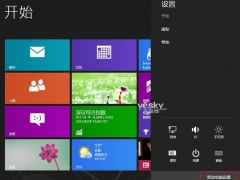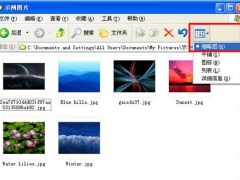Win7系统图片预览图不显示的解决方法教程[多图]
教程之家
操作系统
Win7系统中图片不显示预览图怎么办?一般系统中的图片都会显示预览图,这样方便查看,但是近日有用户反映,电脑中的图片全部不显示预览图了,该如何解决?请看下文。
解决方法:
1.右键计算机点击选择“属性”,打开属性窗口。如下图所示
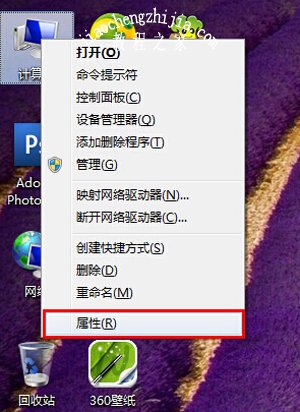
2.在打开的系统界面中,点击打开“高级系统设置”如下图所示
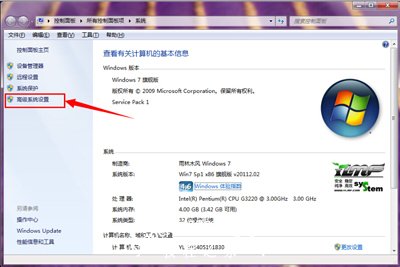
3.在系统属性窗口中,切换到“高级”项,点击选择“设置(S)”进入下一步操作。如下图所示
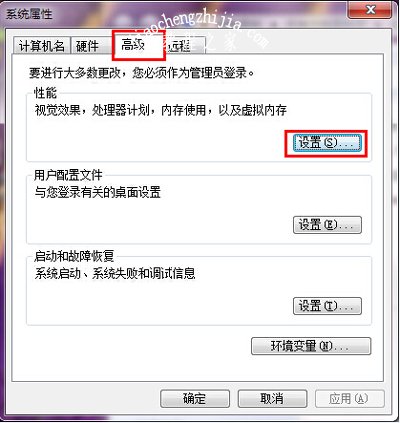
4.在弹出的性能选项窗口中,点击“自定义(C)”勾选其下的“显示缩略图,而不是显示图标”点击“确定”完成设置。如下图所示
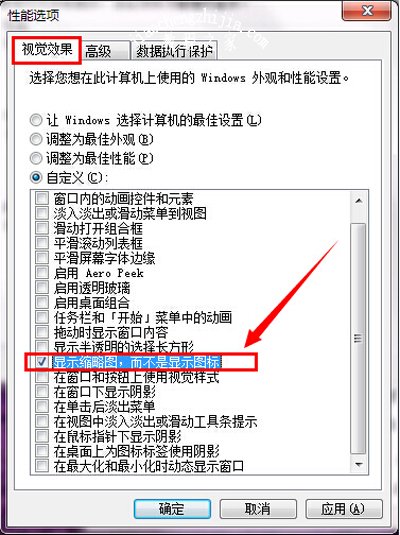
Win7系统教程分享:
Win7系统打开计算机管理提示computer management.Ink的解决方法
Win7系统显卡驱动无法安装的解决方法
Win7系统电脑浏览器运行后就死机的解决方法
![笔记本安装win7系统步骤[多图]](https://img.jiaochengzhijia.com/uploadfile/2023/0330/20230330024507811.png@crop@160x90.png)
![如何给电脑重装系统win7[多图]](https://img.jiaochengzhijia.com/uploadfile/2023/0329/20230329223506146.png@crop@160x90.png)

![u盘安装win7系统教程图解[多图]](https://img.jiaochengzhijia.com/uploadfile/2023/0322/20230322061558376.png@crop@160x90.png)
![win7在线重装系统教程[多图]](https://img.jiaochengzhijia.com/uploadfile/2023/0322/20230322010628891.png@crop@160x90.png)
![win7nvidia控制面板打不开解决方法[多图]](https://img.jiaochengzhijia.com/uploadfile/2022/1020/20221020102136578.png@crop@240x180.png)